میکنید نوار وضعیت دارای دو بخش است.
نواز وضعیت در گوشه سمت راست دارای سه قسمت اصلی است:

این سه بخش: شامل نوع زبان، تعداد کلمات و تعداد صفحات و صفحه فعال در این بخش نمایش داده میشود .
در صورتی که روی هر کدام از این سه گزینه کلیک کنید تنظیمات و مشخصات دیگر آن نمایش داده میشود .
در گوشه سمت چپ، دستور Zoom و چندین گزینه برای نمایش سند جاری در حالتهای مختلف وجود دارد که به شرح زیر هستند:
دستور Zoom: در صورتی که روی مقدار %130 کلیک کنید پنجره Zoom مانند تصویر 7-1 باز میشود.
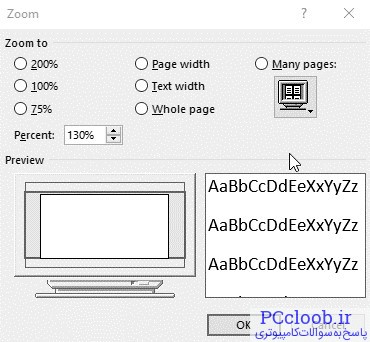
گزینه Percent: در این کادر میتوانید درصد بزرگنمایی را تعیین کنید.
گزینه Page width: با انتخاب این گزینه بزرگنمایی به اندازهای خواهد شد که عرض صفحه مشخص شود.
گزینه Text width: با انتخاب این گزینه، بزرگنمایی به اندازهای خواهد شد که عرض متن موجود مشخص شود.
گزینه Whole page: با انتخاب این گزینه بزرگنمایی به اندازهای خواهد شد که تمام صفحه با جزئیاتش کاملاً مشخص باشد.
گزینه Many Page: با انتخاب این گزینه میتوانید چندین صفحه را به صورت همزمان مشاهده کنید.
پس از انجام تنظیمات مورد نظر روی دکمه OK کلیک کنید.
کلیک بر روی علامتهای + و -، نگهداشتن کلید Ctrl و همزمان چرخش چرخ ماوس؛ از جمله روشهایی است که میتوان سند جاری را بزرگ یا کوچک کرد.
دستور zoom، به معنای بزرگ یا کوچک کردن متون و یا موضوعات درون سند نیست. بلکه مانند این است که شما دوربینی را به چشم خود نزدیک کردهاید و از درون آن سند را نگاه میکنید.
نمای Web Layout: میدانید که
نرم افزار 2016Wordدارای فرمانی موسوم به Save As Web Page است که امکان ذخیره سند را در قالب یک صفحه وب فراهم میکند. اگر بخواهید قبل از ذخیره یک سند در قالب صفحه وب، پیش نمایشی از نحوه رویت آن را در مرورگرهای وب مشاهده کنید، کافی است سند را در نمای Web Layout به نمایش درآورید.
نمای Web Layout: این نما که پر استفادهترین نمای Word به حساب میآید، برای انجام کلیه امور مربوط به سند مناسب است. در این نما، علاوه بر اینکه کاربر میتواند با تسلط کامل به تصحیح و تولید متن مورد نظر خود بپردازد، امکان صفحهآرایی متن با اشراف کامل نیز برای او وجود دارد. در نمای Print Layout، کاربر امکان رویت لبههای صفحه کاغذ را خواهد داشت و به همین جهت است که امکان صفحه آرایی با تسلط کامل در این نما وجود دارد.
نمای Read Mode: این نما کاربر را به محیط READ منتقل کرده و امکان مطالعه سند را به صورت خیلی ساده و با امکاناتی به همین منظور فراهم میکند. در این حالت گویا یک کتاب را مطالعه میکنید.